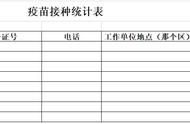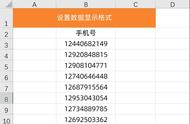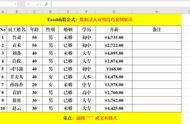小伙伴们在一些表格的建立或者处理的时候,肯定会用到单元格下拉菜单,这个功能在我们使用Excel的时候,使用还是很多的,有的小伙伴还是不知道怎么在Excel中去创建下拉菜单列表。
这期呢就简单的跟小伙伴们讲一下Excel中怎么去创建下拉菜单列表,例如我手上有这样一张表格,我们要把性别这一例用下拉菜单列表方式来输入,如下图所示:

1,打开Excel中---公式--只定义,如下图所示:

2,在打开的---新建名称窗口,名称一栏输入性别,引用位置输入(男女)在什么位置的单元格,如下图所示:

3,选择数据---数据验证(注意在老版本的Excel中叫 数据有效性),如下图所示:

4,打开---数据验证,窗口,选择设置---在允许一栏中选择---序列,在来源一栏中,我们可以手动输入---男女---或者我们引用当前表格或者其他表的数据都可以的,我是引用当前表格的数据来源。如下图所示:

5,点击确定后,就出现我们的下拉菜单列表了,如下图所示:

这期就到这里了小伙伴们咱们下期再见!喜欢的话就评论关注 转发收藏谢谢!
,